Хотите узнать, как контролировать сервер Tomcat с помощью забвиса? В этом учебнике мы покажем вам, как использовать сервер Tomcat.
Улунту 18,04
Улунту 19,04
Улунту 20,04
Забфикс 5.0.0
- Томктат 9
В нашем примере IP-адрес сервера Забфикса составляет 192.168.100.9.
В нашем примере IP-адрес сервера Tomcat составляет 192.168.100.10.
Заббикс плейлист:
На этой странице мы предлагаем быстрый доступ к списку видео, связанных с установкой Забфикса.
Не забудьте подписаться на наш канал YouTube под названием FKIT.
Заббикс Связанные Учебник:
На этой странице мы предлагаем быстрый доступ к списку учебников, связанных с установкой Забфикса.
Учебный сервер Заббикс - Установка на Ubuntu Linux
Установите службу баз данных MyS'l.
Получите доступ к командной строке службы MyS'L.
Создайте базу данных под названием zabbix.
Создайте пользователя базы данных по имени zabbix.
В нашем примере пароль kamisma123 был установлен для пользователя по имени zabbix.
Дайте пользователю myS'L имя zabbix разрешение на базу данных под названием zabbix.
Загрузите пакет установки зайбики 5.
Импорт шаблон базы данных Заббикс внутри MyS'L.
Установите веб-сервер Apache и необходимые пакеты.
Найдите местоположение файла php.ini в вашей системе.
Отодвините файл php.ini.
Имейте в виду, что ваша версия PHP и расположение файла не могут быть одинаковыми.
Установите следующие элементы в файле php.ini:
Установите правильный часовой пояс для вашего местоположения.
Перезапустите службу apache.
Скачать и установить пакет GOLANG.
Программное обеспечение GOLANG было установлено под /usr/местной папкой.
Для правильной работы программное обеспечение GO ожидает, что система будет иметь набор переменных среды.
Давайте создадим файл для автоматизации требуемой конфигурации переменных среды.
Вот содержимое файла.
Перезагрузка компьютера.
Проверьте, были ли автоматически созданы необходимые переменные среды.
Вот правильный выход:
Скачать и установить пакеты Java.
Найдите каталог установки Java.
В нашем примере Java была установлена на следующем каталоге: /usr/lib/jvm/java-11-openjdk-amd64
Создайте файл для настройки требуемых переменных Java.
Вот содержимое файла.
Перезагрузка компьютера.
Проверьте, автоматически ли система создала переменную среды под названием: JAVA_HOME.
Вот вывод команды.
Создайте учетную запись Linux для пользователя qabbix и установите необходимые пакеты.
Составить и установить сервер Забфикс.
Найдите местоположение файла zabbix_server.conf.
Вот исходный файл, до нашей конфигурации.
Вот новый файл с нашей конфигурацией.
Запустите агента Забфикса.
Запустите шлюз Забфикс Java.
Запустите сервер Забфикс.
Переместите все файлы переднего энда «Заббикс» в корневой каталог установки Apache.
Установите правильное разрешение файла.
Перезапустите службу Apache.
Откройте браузер и введите IP-адрес вашего веб-сервера плюс /zabbix.
В нашем примере в браузер был введен следующий URL::
- http://192.168.100.9/zabbix
Интерфейс веб-инсталляции Заббикс должен быть представлен.

На следующем экране, вам придется проверить, если все требования были выполнены.
Нажмите на кнопку «Следующая».

Введите информацию базы данных, необходимую для подключения к базе данных забфикса.
Хозяин: местный хозяин
Имя пользователя базы данных: zabbix
Пароль базы данных: kamisama123

На следующем экране, вы просто должны нажать на кнопку Next.

Теперь взгляните на резюме конфигурации.
Нажмите на кнопку «Следующая».

На следующем экране вам придется нажать на кнопку Отделка.

Поздравляю! Установка «Забфикс 5» была успешно завершена.
Tomcat - Установка на Ubuntu Linux
IP - 192.168.100.10
Операционная система - Ubuntu 20.04
ХоСТ-имя - TOMCAT
Установите пакет Tomcat.
Отспособите файл конфигурации Tomcat в каталоге: /etc/default.
Вот исходный файл, до нашей конфигурации.
Вот новый файл с нашей конфигурацией.
Это позволит Забфиксу удаленно подключиться на порте TCP 12345 сервера Tomcat.
Перезапустите службу Tomcat.
Используйте команду NETSTAT, чтобы проверить, работает ли служба в портах 8080 и 12345.
Вот вывод команды:
Вы закончили требуемую конфигурацию, чтобы позволить серверу зайбфикса контролировать Tomcat.
Забфикс - Мониторинг томктатного сервера
Получите доступ к панели мониторинга сервера Забфикс и добавьте компьютер Linux под управлением службы Tomcat в качестве хоста.
Откройте браузер и введите IP-адрес вашего веб-сервера плюс /zabbix.
В нашем примере в браузер был введен следующий URL::
- http://192.168.100.9/zabbix
На экране входа используйте имя пользователя по умолчанию и пароль по умолчанию.
Имя пользователя по умолчанию: Админ
Пароль по умолчанию: zabbix

После успешного входа, вы будете отправлены на панель мониторинга зайбит.

На экране панели мониторинга получите доступ к меню Configuration и выберите опцию Host.

В правом верхнем виде экрана нажмите на кнопку «Создание хоста».
Введите следующую информацию:
Имя хоста - Введите хост-имя для идентификации сервера Tomcat.
Видимое хостимя - Повторите имя хоста.
Группа - Выберите название группы для идентификации подобных устройств.
Интерфейсы - Удалите интерфейс по умолчанию и добавьте интерфейс JMX.
Интерфейсы JMX - Введите IP-адрес сервера Tomcat и порт TCP 12345.
Вот новое изображение с нашей конфигурацией.
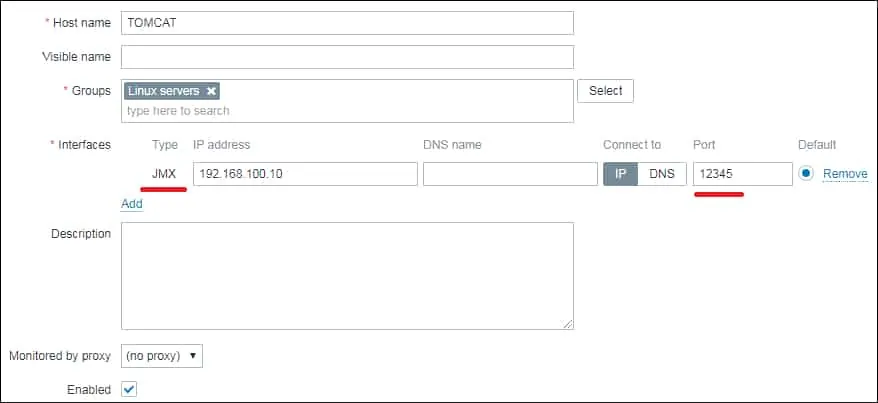
Далее нам нужно связать узел с шаблоном мониторинга.
Доступ к вкладке шаблонов в верхней части экрана.
Нажмите на кнопку «Выберите» и найдите шаблон с именем: TEMPLATE APP APACHE TOMCAT JMX
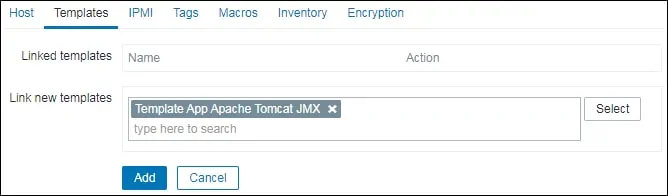
Нажмите на кнопку Добавить.
Через несколько минут вы сможете увидеть первоначальный результат на панели мониторинга зайбит.
Чтобы протестировать конфигурацию, получите доступ к меню мониторинга и нажмите на опцию под названием: Последние данные.

Найдите свой сервер и нажмите на кнопку Apply.
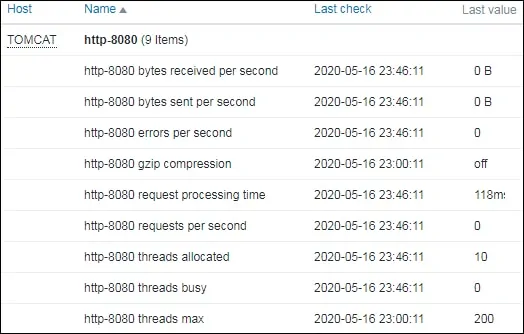
Чтобы протестировать конфигурацию, получите доступ к меню мониторинга и нажмите на опцию Хостов.

Найдите сервер и нажмите на опцию Графики.
Забфикс будет отображать графику, доступную для мониторинга службы Tomcat.
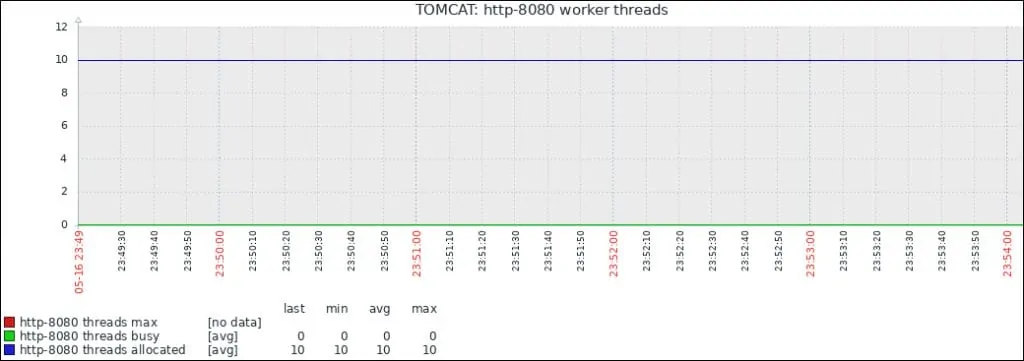
Поздравляю! Вы настроили сервер зайбфикса для мониторинга сервера Tomcat.
